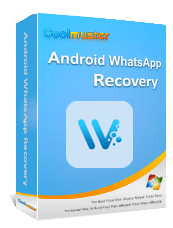"최근에 빛을 보고 iOS 에서 P70으로 옮겼습니다. 지금까지 이 휴대폰이 마음에 듭니다. WhatsApp이 사진을 자동으로 저장하는 것을 좋아하지 않습니다. 원치 않는 사진으로 인해 내 갤러리가 막히기 때문입니다. 개별 사진을 저장할 수 있나요? 어떤 도움이라도 환영합니다."
- 레딧에서
WhatsApp 사진을 장치에 저장하고 싶었지만 저장할 수 없는 상황에 직면한 적이 있나요? 기본적으로 WhatsApp은 Android 휴대폰에 보내고 받는 모든 사진을 자동으로 저장합니다. 휴대폰이나 태블릿의 공간을 절약하기 위해 이 기능을 끈 경우 Android 에서 WhatsApp 사진을 저장하는 방법이 궁금할 수 있습니다. 이를 수행하는 몇 가지 쉬운 방법이 있습니다. 아래의 자세한 지침을 읽고 따를 수 있습니다.
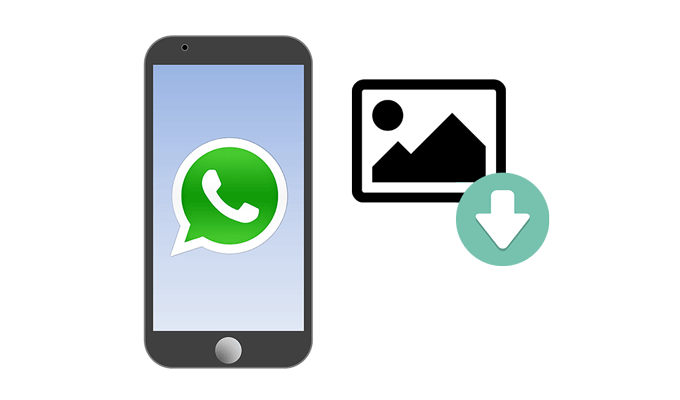
Android 기기에서 WhatsApp은 일반적으로 내부 저장소 내의 특정 폴더나 외부 SD 카드(사용된 경우)에 사진을 저장합니다. 저장된 사진을 찾을 수 있는 위치는 다음과 같습니다.
기본 저장 위치 - 내부 저장소:
WhatsApp에 저장된 이미지의 가장 일반적인 경로는 Internal Storage/WhatsApp/Media/WhatsApp Images입니다.

이 폴더는 WhatsApp에서 자동으로 생성되어 앱에서 받거나 저장하는 모든 이미지를 저장합니다.
외부 SD 카드(해당되는 경우):
장치가 외부 SD 카드를 지원하고 미디어를 이 위치에 저장하도록 WhatsApp을 설정한 경우 경로는 외부 SD 카드/WhatsApp/미디어/WhatsApp 이미지일 수 있습니다.
그러나 외부 SD 카드에 저장하는 기능은 기기 설정 및 WhatsApp과 SD 카드의 호환성에 따라 달라질 수 있습니다.
사람들은 또한 다음을 좋아합니다 : 이 게시물을 사용하면 매우 오래된 WhatsApp 메시지를 문제 없이 검색 할 수 있습니다.
Android 기기에 WhatsApp을 다운로드하면 WhatsApp에서 받은 사진과 동영상이 자동으로 갤러리 앱에 저장됩니다. 게다가 WhatsApp 사진을 저장할 수 있는 다른 옵션도 제공됩니다. WhatsApp 사진을 Android 기기에 수동으로 다운로드하거나, 사진을 Gmail 계정에 백업하거나, 컴퓨터에 저장하세요.
다음 콘텐츠에서는 4가지 방법을 모두 다룹니다. 읽는 동안 좋아하는 방식으로 읽고 시도해 볼 수 있습니다.
WhatsApp에서 갤러리나 장치의 다른 위치로 사진을 수동으로 내보낼 수 있습니다. 세심한 주의만 기울이면 이 과정은 매우 간단합니다.
WhatsApp 사진을 내부 저장소에 어떻게 저장하나요?
1단계. Android 휴대폰에서 WhatsApp을 엽니다.
2단계. "기어" 아이콘(설정)을 누르고 "채팅"을 선택합니다.
3단계. 연락처 또는 그룹 이름을 클릭하고 연락처 정보 또는 그룹 정보 화면에서 "카메라 롤에 저장"을 탭합니다.
각 이미지를 수동으로 처리할 필요 없이 언제든지 WhatsApp 이미지를 휴대폰에 저장하고 싶다면 갤러리에서 사진 자동 저장을 활성화할 수도 있습니다. 방법은 다음과 같습니다.
1단계. WhatsApp을 열고 오른쪽 상단에 있는 세 개의 수직 점을 클릭한 후 팝업 창에서 "설정"을 탭하고 "채팅"을 누르세요.
2단계. "미디어 가시성"을 활성화하여 갤러리의 WhatsApp 폴더에 저장된 사진을 표시합니다.
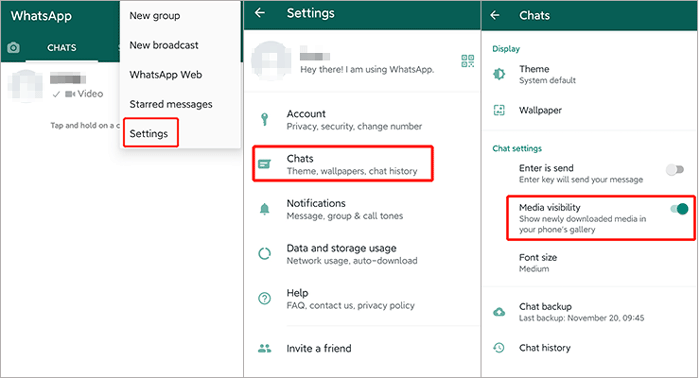
3단계. "데이터 및 저장소 사용량"에서 "미디어 자동 다운로드" 설정을 구성합니다. 완료되면 자동으로 Android 갤러리 앱에 사진이 다운로드됩니다.
실제로 모든 Android 기기는 Google과 연결되어 있습니다. 따라서 Gmail 계정이 있는 경우 WhatsApp 사진을 Gmail 계정에 쉽게 저장하고 나중에 WhatsApp 백업을 Google 드라이브에서 Android /iPhone으로 복원할 수도 있습니다.
WhatsApp에서 Gmail 계정으로 사진을 다운로드하는 방법은 무엇입니까?
1단계. Android 휴대폰의 잠금을 해제하고 WhatsApp을 실행한 후 오른쪽 상단에 있는 햄버거 아이콘을 탭하여 "설정"으로 들어갑니다.
2단계. "설정" > "채팅" > "채팅 백업"을 선택하고 "Google 드라이브에 백업"을 탭하세요. WhatsApp이 활성 Gmail 계정에 연결되어 있는지 확인하세요. 그런 다음 화면의 지시에 따라 WhatsApp 사진을 Gmail 계정에 백업하세요. 또는 자동 백업 기능에서 매일, 매주, 매월 등 자동으로 백업되도록 백업 빈도를 선택할 수도 있습니다.

Android 에서 WhatsApp 사진을 저장하는 마지막 권장 방법은 Coolmuster Android WhatsApp Recovery사용하는 것입니다. 이 강력한 도구를 사용하면 클릭 한 번으로 WhatsApp에서 컴퓨터로 사진을 다운로드하고 컴퓨터에서 새 장치로 WhatsApp 백업을 신속하게 복원할 수 있습니다.
Coolmuster Android WhatsApp Recovery의 주요 특징:
Android 휴대폰의 WhatsApp 사진을 컴퓨터에 저장하는 방법은 무엇입니까? 단계는 다음과 같습니다.
01 Coolmuster 공식 웹사이트를 방문하여 Android WhatsApp Recovery를 다운로드, 설치 및 실행하세요.
02 USB 케이블을 사용하여 Android 휴대폰을 PC에 연결하고 모바일 장치를 선택한 후 "다음"을 클릭합니다.

03 성공적으로 연결되면 소프트웨어가 Android 휴대폰에서 WhatsApp 데이터를 검색하기 시작합니다.

04 이 시점에서 소프트웨어는 휴대폰에서 종단 간 암호화를 활성화하라는 메시지를 표시합니다. 그렇게 하려면 화면의 튜토리얼을 따르십시오. 키를 얻은 후 WhatsApp 채팅 복구 소프트웨어는 자동으로 키를 읽고 빈 공간에 입력합니다. 그런 다음 "확인" 버튼을 클릭하여 계속할 수 있습니다.

05 스캔이 완료되면 모든 WhatsApp 데이터(WhatsApp 사진 포함)가 컴퓨터에 백업됩니다.

영상 가이드
매주 수백 개의 사진, 비디오, 파일 및 메시지가 WhatsApp에서 Android 장치로 자동 다운로드되면 자동 동기화 기능을 비활성화하여 Android 휴대폰의 꽉 찬 저장 공간을 절약할 수 있습니다. 이를 효과적으로 수행하려면 다음 팁을 참조하세요.
1단계. Android 휴대폰에서 WhatsApp을 실행하고 "설정"으로 이동합니다.
2단계. "데이터 및 저장 공간 사용"을 누르고 "미디어 자동 다운로드" 옵션에서 Wi-Fi 및 셀룰러 데이터에 대한 모든 옵션을 끄고 채팅 설정에서 "미디어 가시성" 옵션을 끄세요.
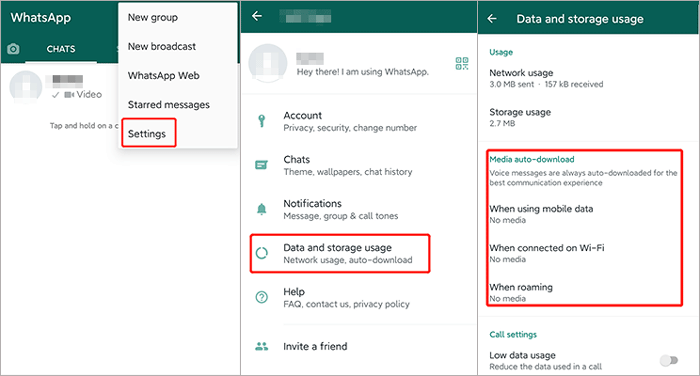
자동 다운로드 기능이 비활성화되면 위에서 제공한 방식으로 사진 및 기타 WhatsApp 메시지 첨부 파일을 수동으로 저장할 수 있습니다.
이 게시물을 읽은 후에는 Android 기기에 WhatsApp 사진을 저장하는 방법을 이미 알게 되실 것입니다. 원하는 경우 앱을 설치하지 않고도 WhatsApp에서 휴대폰으로 사진을 수동으로 다운로드할 수 있습니다. 그러나 채팅이나 그룹을 선택해야 하고 다운로드 프로세스가 길어지기 때문에 시간이 조금 더 걸릴 수 있습니다. 휴대폰에 이미지를 자동으로 다운로드하도록 허용할 수도 있지만 이로 인해 원치 않는 사진이 많이 생성될 수 있습니다. 게다가 지메일 계정 방식을 선택할 경우에는 왓츠앱과 연동된 지메일 계정이 있어야 하며, 여전히 네트워크를 소모하기 때문에 시간이 오래 걸린다. 그렇다면 Coolmuster Android WhatsApp Recovery 만이 이상적인 방법이라는 것을 알 수 있습니다. 작동이 쉽고 안전하며 빠르며 전송 중에 네트워크가 필요하지 않습니다. 그러니 걱정 없이 이 방법을 시도해 보세요.
이용하시다가 불편한 점이 있으시면 언제든지 댓글 남겨주세요.
관련 기사:
백업 없이 삭제된 WhatsApp 메시지를 복원하는 방법( iOS 및 Android )
WhatsApp에서 삭제된 사진을 복구하는 방법 [ Android 및 iPhone]